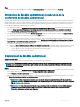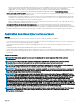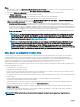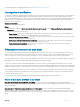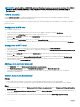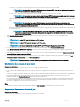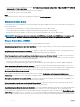Users Guide
Étape
Sélectionnez les modèles à supprimer et cliquez sur Delete (Supprimer). Pour conrmer, cliquez sur Yes (Oui).
Attribution de Modèle opérationnel et exécution de la
conformité du Modèle opérationnel
Attribuer un Modèle opérationnel à un serveur et exécuter la conformité du Modèle opérationnel. Pour visualiser l’état de conformité d’un
Modèle opérationnel, vous devez d’abord attribuer le Modèle opérationnel à un serveur. Pour comparer la conguration d’un serveur à un
Modèle opérationnel, attribuez le modèle au serveur. Après l’attribution du Modèle opérationnel, la tâche de conformité est exécutée et
l’état du Modèle opérationnel s’ache à la n de l’exécution.
1 Dans OMIMSSC, cliquez sur Conguration and Deployment (Conguration et déploiement). Sélectionnez les serveurs requis et
cliquez sur Assign Operational Template and Run Compliance (Attribuer le modèle opérationnel et exécuter la conformité).
La page Assign Modèle opérationnel and Run Compliance (Attribuer le modèle opérationnel et exécuter la conformité) s’ache.
2 Sélectionnez le modèle dans le menu déroulant Modèle opérationnel, indiquez le nom de la tâche et cliquez sur Assign (Attribuer).
Si le serveur est conforme au modèle, une coche de couleur verte s’ache.
Si le serveur n’est pas conforme au modèle, vous pouvez acher le rapport récapitulatif en cliquant sur le lien du nom du modèle
(disponible uniquement pour les serveurs non conformes). La page Modèle opérationnel Compliance-Summary Report (Rapport
récapitulatif de la conformité du modèle opérationnel) répertorie les diérences de conguration entre le modèle et le serveur.
Pour acher le rapport détaillé, procédez comme suit :
a Cliquez sur View Detailed Compliance (Acher les détails de la conformité). Cette page ache les éléments dont les valeurs
d’attributs dièrent du modèle attribué. Les couleurs indiquent les diérents états de la conformité du Modèle opérationnel.
• Jaune : diérences entre la conguration du serveur et les valeurs du modèle.
• Rouge : l’élément est présent sur le serveur.
Déploiement du Modèle opérationnel
À propos de cette tâche
Vous pouvez déployer un système d’exploitation Windows et non-Windows (ESXi et RHEL).
REMARQUE
: Téléchargez et installez les pilotes appropriés depuis le site Dell.com/support si un point d’exclamation jaune
s’ache sous Gestionnaire de périphériques après le déploiement du système d’exploitation Windows 2016 sur les serveurs
PowerEdge de 12e génération.
Étapes
1 Dans OMIMSSC, cliquez sur Conguration and Deployment (Conguration et déploiement). Sélectionnez les serveurs sur lesquels
vous souhaitez déployer un modèle, puis cliquez sur
Deploy (Déployer) Modèle opérationnel.
La page Déployer un Modèle opérationnel s’ache.
2 (Facultatif) Pour exporter tous les attributs marqués comme valeurs de pool dans le modèle sélectionné vers un chier .CSV, cliquez
sur Export Pool Attributes (Exporter les attributs de pool). Sinon, passez à l’étape 3.
REMARQUE
: Avant d’exporter les valeurs de pool vers le site intranet local, ajoutez l’adresse IP du serveur où les
extensions de console OMIMSSC sont installées. Pour plus d’informations sur l’ajout de l’adresse IP dans le navigateur
IE, voir Paramètres de navigateur.
REMARQUE : Si vous avez exporté les valeurs de pool, fournissez toutes les valeurs de tous les attributs marqués
comme valeurs de pool dans le chier .CSV et enregistrez le chier. Dans Attribute Value Pool (Pool de valeur
d’attribut), sélectionnez ce chier pour l’importer.
Modèle opérationnel 41